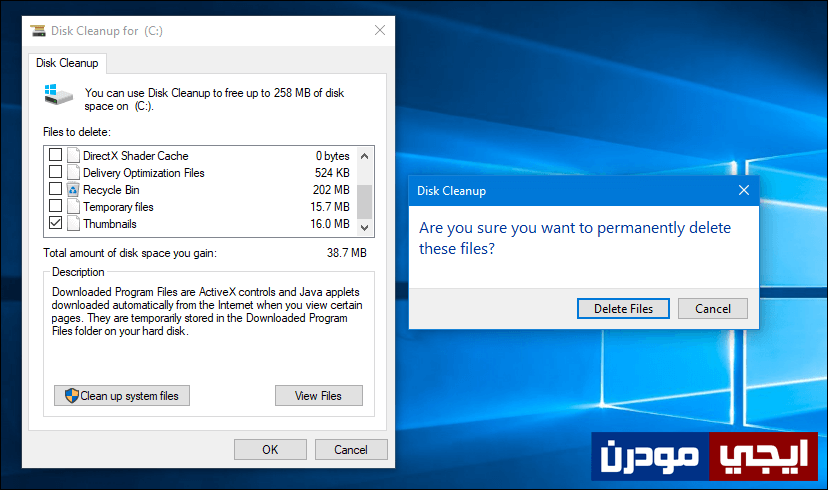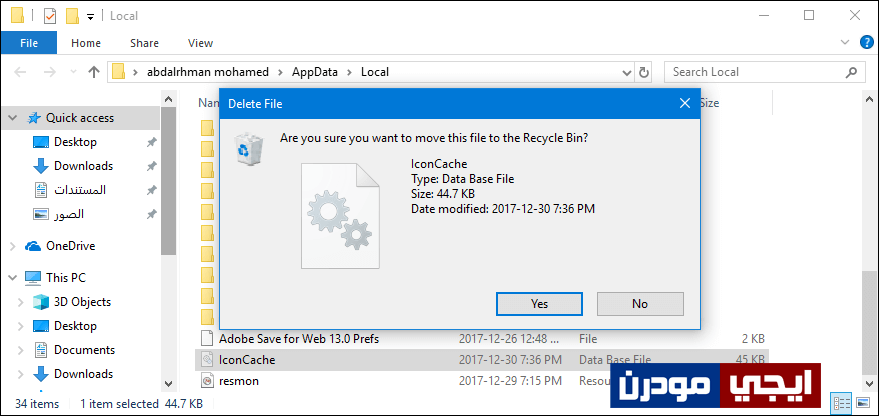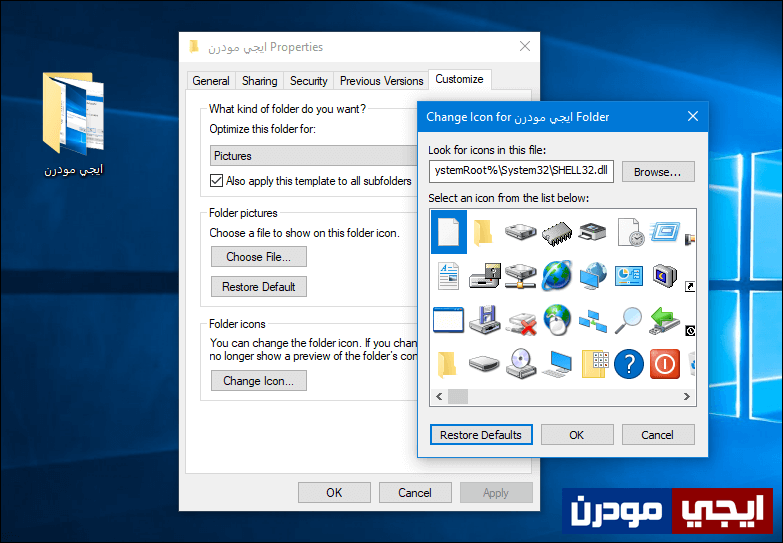حل مشكلة ظهور خلفية سوداء خلف المجلدات على ويندوز
من المشاكل الغريبة المُمكن حدوثها فى نظام ويندوز، هي أن تجد خلفية سوداء تحيط بأيقونة المجلدات أو الفولدرات أو الملفات على سطح المكتب أو على نافذة File Explorer أثناء تصفح الملفات، وهذا يعطي شكل سطح المكتب مظهرًا قبيح جدًا وغير مألوف. ويُمكنك تجربة حلول مختلفة مثل محاولة تكبير أو تصغير أيقونة المجلد أو عمل تحديث Refresh عدة مرات أو إعادة تشغيل ويندوز…وغيرها من الحلول الغير مجدية للقضاء على هذه المشكلة. عمومًا فإن سبب حدوث هذه المشكلة هو حدوث أخطاء فى الملفات المؤقتة للنظام وتحديداً ملفات الأيقونات المُصغرة، حيث يعطي بعض أيقونات المجلدات هذا الشكل الغريب ويجعلها تأخذ خلفية سوداء. لحسن الحظ، هناك حلول مجربة تقضي على هذه المشكلة تماماً، فإذا كنت تُعاني من ظهور خلفية سوداء خلف أيقونة بعض المجلدات على ويندوز فقم بتجربة الحلول أدناه للتخلص منها.
إقرأ أيضًا: 5 طرق لحل مشكلة الواي فاي Wi-Fi لا يعمل مع ويندوز 10.
حل مشكلة ظهور خلفية سوداء للملفات والمجلدات:
الحل الأول هو تنظيف مجلد Thumbnails:
الحل الأول المُتبع للتخلص من هذه المشكلة هو أن تقوم بتنظيف مجلد Thumbnails فى الويندوز والخاص بملفات الأيقونات المصغرة وعرض معاينة للملفات مثل الصور والفيديو وغيرها، فبهذه الخطوة يفترض أن تختفي الخلفية السوداء تمامًا ويتم حل المشكلة بشكل نهائي. ولن نحتاج برامج هنا لتنظيف هذا المجلد بل نظام ويندوز يمتلك أداة تؤدي الغرض. كل ما عليك هو الضغط على زر الويندوز + حرف R معاً على الكيبورد حتى تظهر لك نافذة Run، وفيها ستكتب الأمر “cleanmgr” وتضغط OK ثم تحدد بارتيشن الويندوز “:C” واضغط على OK. انتظر لحين انتهاء عملية الفحص، ثم من النافذة التى ستظهر لك انتقل إلى الأسفل وحدد Thumbnails كما موضح فى الصورة التالية، ثم تضغط على زر OK ثم على زر Delete Files من نافذة التأكيد حتى يتم تنظيف هذا المجلد. ينبغي بعد إعادة تشغيل الويندوز أن تختفي هذه الخلفية السوداء من خلف أيقونات المجلدات والملفات.
الحل الثاني هو حذف ملف IconCache:
فى حالة فشل الخطوة السابقة فى تنظيف المجلد، يُمكنك القيام بهذه الخطوة وحذف ملف IconCache يدوياً لإزالة الذاكرة المؤقتة للأيقونات المصغرة الخاصة بالمجلدات والفولدرات. ولتفعل ذلك فإن الأمر بسيط للغاية، كل ما تحتاج أن تقوم به هو فتح نافذة Run ( بالضغط على زر شعار الويندوز + حرف R معاً ) ثم تكتب الأمر “%localappdata%” وتضغط على زر ENTER في لوحة المفاتيح للإنتقال إلى المجلد المطلوب، حيث يحتوي على الملف المفترض حذفه، ولكنه مخفي وغير مرئي. ولذلك سنحتاج أولاً إلى تفعيل خيار إظهار الملفات المخفية عن طريق الضغط على قسم View بالأعلى ثم نضع علامة ✔ بجانب Hidden Items. وبذلك سوف ترى أي ملف مخفي على الجهاز، ولكن فى نفس هذا المجلد انتقل إلى الأسفل وستجد ملف IconCache.db وهو ما نريد حذفه، لذا اضغط على زر Delete ثم YesK وبإعادة تشغيل الويندوز سيعود شكل المجلدات إلى الشكل الطبيعي. ولا تنس تعطيل خيار Hidden Items إن أردت عدم إظهار الملفات المخفية.
الحل الثالث هو اعادة الشكل الافتراضي للمجلد:
إن فشل الحل الأول والثاني فى حل المشكلة، هناك حل آخر يُمكنك تجربته، وهو أن تضغط كليك يمين على المجلد الذي به المشكلة، ثم تختار من القائمة Properties ثم من النافذة التى ستظهر انتقل إلى قسم Customize وأدنى Folder icons اضغط على زر Change Icon لتظهر لك نافذة تحديد الأيقونات وتغيير ايقونة المجلد، ولكن لن نحتاج إلى ذلك بل كل ما ستفعله هو الضغط على زر Restore Defaults لإعادة الشكل الافتراضي للمجلد كما كان، ثم تضغط OK و OK مجدداً، وبعدها يفترض بأن يظهر شكل المجلد طبيعي جداً بدون ظهور خلفية سوداء كما كان الحال مسبقاً. وهذه هي الخطوات الفعالة لحل المشكلة.
تابع أيضًا: برنامج Kerish PC Doctor لاصلاح مشاكل الويندوز والشاشة الزرقاء.